Преглед садржаја
Мицрософт Екцел је моћан алат и помаже корисницима да лако обављају различите задатке. Корисници креирају скупове података који представљају податке. Скупови података се састоје од редова и колона. Понекад ће корисници можда морати да копирају вертикалне колоне да би их налепили у хоризонталне у Екцел-у. Данас ћемо демонстрирати две лаке и брзе методе. Користећи ове методе, можете без напора копирати вертикалне податке и налепити их у хоризонталне у Екцел-у. Дакле, без даљег одлагања, почнимо дискусију.
Преузмите радну свеску за вежбу
Можете преузети следећу Екцел радну свеску да бисте боље разумели и вежбали себе.
Цопи Пасте Вертицал то Хоризонтал.клсм2 Методе за копирање Пасте Вертицал то Хоризонтал у Екцел-у
За појашњење, користићемо дневни Салес Репорт одређене продавнице брзе хране. Колоне Б , Ц и Д овог скупа података садрже имена Продавци , Предмети и њихове одговарајући Кти .
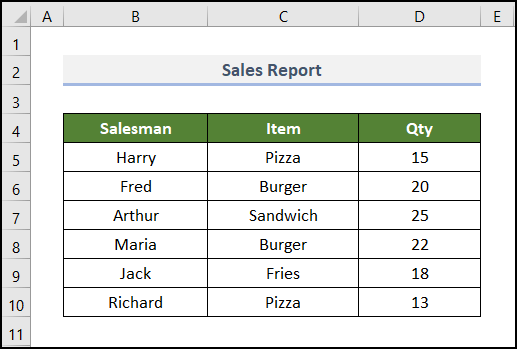
Сада ћемо користити овај скуп података да копирамо вертикалне податке и налепимо их у хоризонталном правцу у Екцел-у.
Овде смо користили верзију Мицрософт Екцел 365 . Можете користити било коју другу верзију у складу са вашим потребама.
1. Коришћење посебне опције за лепљење
Најлакши начин да копирате вертикалну колону и налепите је у хоризонтални ред је да користите опцију Специјално лепљење уЕкцел. Такође задржава тачно форматирање док мења вертикалну колону. Дакле, не морате касније да примењујете никакво форматирање. Хајде да пратимо доле наведене кораке да видимо како можемо да користимо опцију Специјално лепљење да обавимо задатак.
📌 Кораци:
- На самом почетку изаберите ћелије у опсегу Б4:Д10 .
- Након тога притисните дугме ЦТРЛ а затим <1 Дугме>Ц на тастатури. Копира изабране ћелије у опсегу.

- Затим кликните десним тастером миша на ћелију Б12 где желимо да налепимо копирани подаци.
- Овде можемо видети контекстни мени. Затим изаберите Специјално налепи на њему.
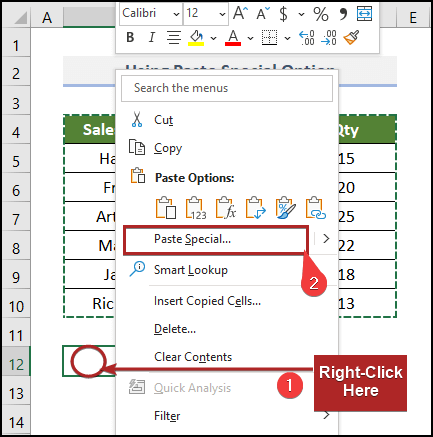
Одмах се отвара дијалог Специјално налепи .
- У овом тренутку, обавезно означите поље за Транспосе на дну оквира.
- На крају, кликните на ОК .

Коначно, можете видети податке у хоризонталним редовима у опсегу Б12:Х14 .
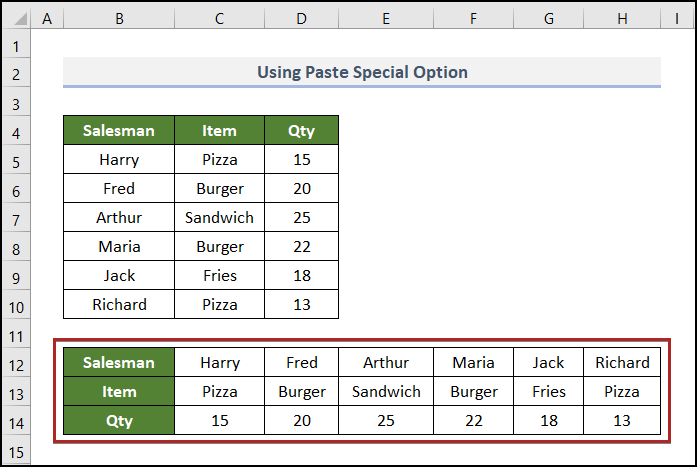
Прочитајте више: Разлика између лепљења и специјалног лепљења у Екцел-у
2. Примена ВБА кода
Да ли сте икада размишљали о аутоматизацији исти досадни и понављајући кораци у Екцел-у? Не размишљајте више, јер вас ВБА покрива. У ствари, претходни метод можете у потпуности аутоматизовати уз помоћ ВБА . Дакле, идемо даље.
📌 Кораци:
- Пре свега, кликните десним тастером миша на назив листа ВБА .
Одмах отвара контекстни мени.
- Из менија изаберите команду Прикажи код .

Одмах се појављује прозор Мицрософт Висуал Басиц за апликације . Такође, можемо видети модул кода уметнут за Схеет3 (ВБА) на десној страни екрана.
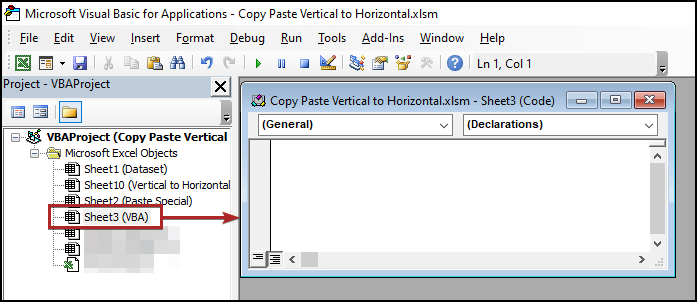
Тренутно, копирајте следећи код и затим га налепите у модул.
1815

Овде, прво креирамо потпроцедуру са именом Цопи_Пасте_Вертицла_то_Хоризонтал . Затим смо копирали све ћелије у Б4:Б10 . Затим смо их налепили у ћелију Б12 која је почетна ћелија наших налепљених података. Такође, дали смо статус Транспосе као Труе . Затим завршите подпроцедуру.
- Сада, Покрените код користећи зелено дугме за репродукцију.
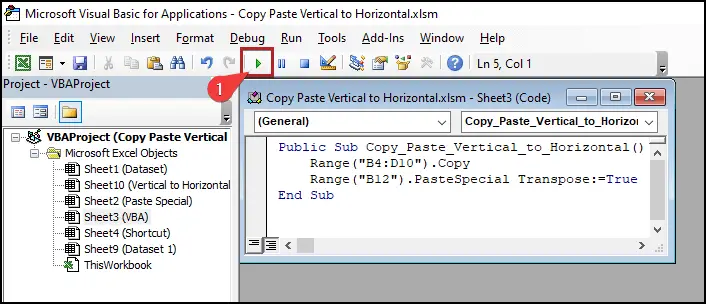
- Након тога, вратите се на радни лист ВБА и погледајте податке распоређене хоризонтално.
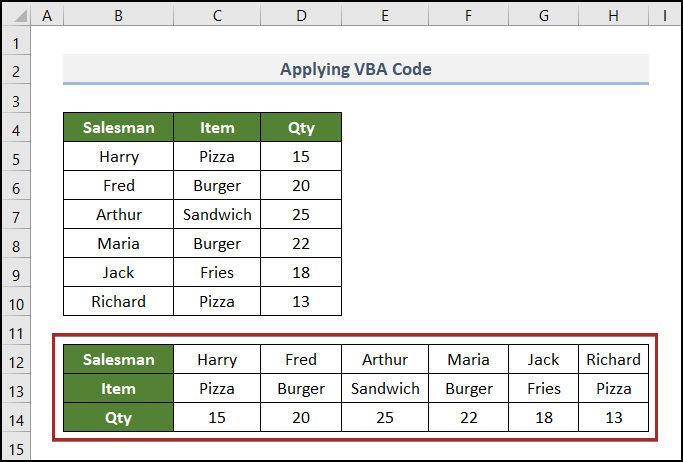
Прочитајте више : ВБА налепи специјално за копирање вредности и формата у Екцел (9 примера)
Слична читања
- Копирајте редове са једног листа на други на основу критеријума у Екцел-у
- Како аутоматски ажурирати један радни лист са другог листа у Екцел-у
- Копирати само видљиво Ћелије у Екцел-у (4 брза начина)
- Како копирати радни лист у Екцел-у (5 паметних начина)
- Размјена (копирање, увоз, Извоз) Подаци између Екцел-аи Аццесс
Како променити вертикални текст у хоризонтални у Екцел-у
Овде имамо још један скуп података у нашим рукама. То је извештај о месечној продаји компаније АБЦ . Овај скуп података закључује имена Продавца , имена Производа и њихов узастопни износ продаје за месеце од јануара до маја године 2022 .

Овде су сви текстови у насловима у вертикалном поравнању. Сада ћемо ове вертикалне текстове променити у хоризонталне у Екцелу. Једноставно је и лако; само пратите.
📌 Кораци:
- Прво, изаберите ћелије које садрже наслове у Б4: Х4 опсег.
- Затим притисните ЦТРЛ + 1 на тастатури.
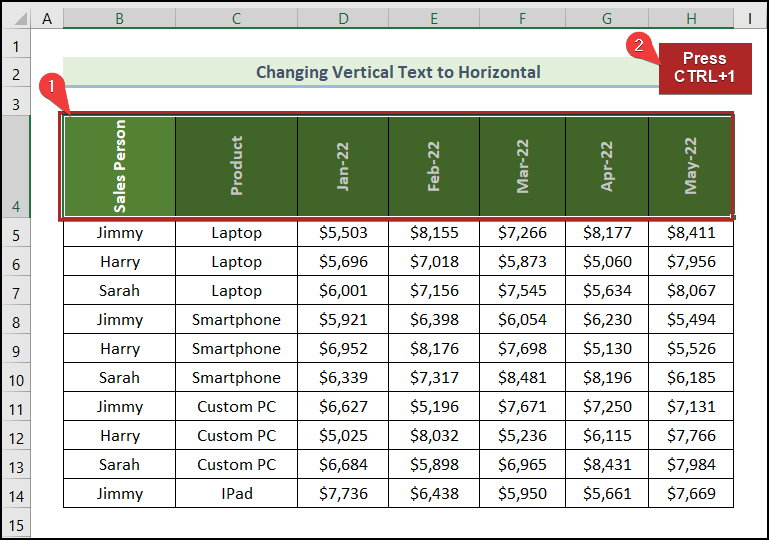
Одједном, Формат Целлс дијалошки оквир се појављује пред нама.
- Прво, идите на картицу Поравнање .
- Друго, запишите 0 у пољу Степени .
- На крају, кликните на ОК .

Магично, сви вертикални текстови се мењају у хоризонталне у трен ока.

Прочитајте више: Формула за копирање и лепљење Вредности у Екцел-у (5 примера)
Коришћење пречице на тастатури за хоризонтално лепљење у Екцел
Зар не би било сјајно да постоји само пречица на тастатури за копирање вертикалних података и њихово лепљење у хоризонталном правцу у Екцел-у? Па, имате среће јер ово постоји.Дакле, без даљег одлагања, хајде да заронимо!
📌 Кораци:
- У почетку изаберите било коју ћелију унутар опсега. У овом случају, изабрали смо ћелију Б4 .
- Затим притисните истовремено дугмад ЦТРЛ и А на тастатури.

Заправо, претходна пречица бира цео опсег (овде је то Б4:Д10 ).
- Након тога, притисните ЦТРЛ + Ц на тастатури.

Ова команда копира цео избор.
Следеће, идите на ћелију Б12 где желимо да налепимо податке.
- Тренутно притисните тастере ЦТРЛ + АЛТ + В потпуно.
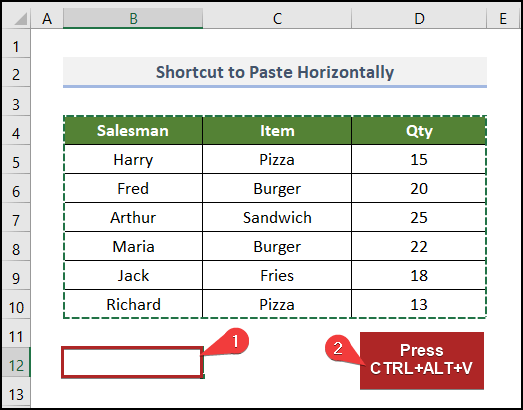
Одмах ће се појавити дијалог Специјално налепи .
- Овде притисните тастер Е на тастатури .
- Затим кликните на ОК или притисните ЕНТЕР .
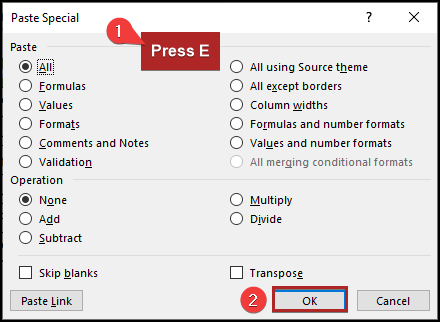
И, можете видети податке у хоризонталним редовима.
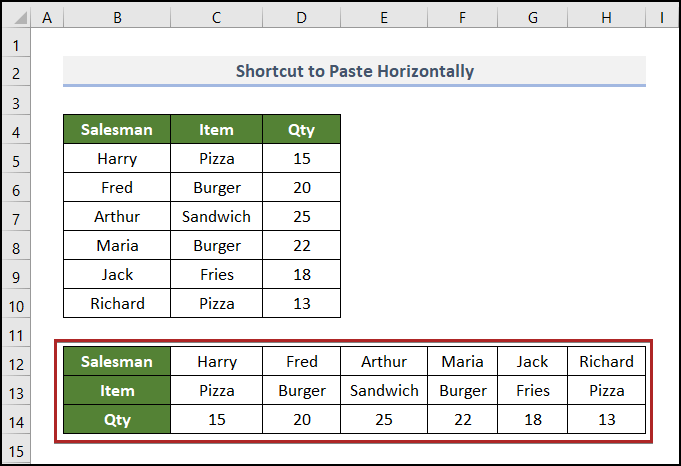
Прочитајте више: Све опције лепљења у Екцел са пречицама за уштеду времена
Одељак за вежбање
Да бисте сами вежбали, обезбедили смо одељак Вежбање попут оног испод на сваком листу са десне стране. Урадите то сами.
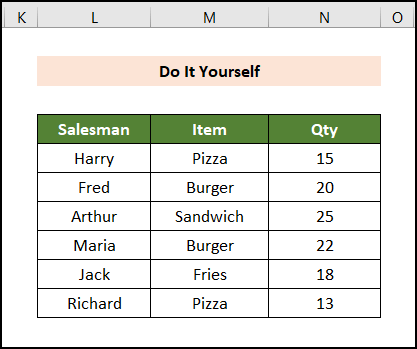
Закључак
Овај чланак објашњава како да копирате и налепите из вертикалног у хоризонтално у Екцел-у на једноставан и концизан начин. Не заборавите да преузмете датотеку Вежбање . Хвала вам што сте прочитали овај чланак. Надамо се да је ово било од помоћи. Молим вас дозволите намзнајте у одељку за коментаре ако имате питања или сугестије. Посетите нашу веб локацију, Екцелдеми , добављач Екцел решења на једном месту, да истражите више.

